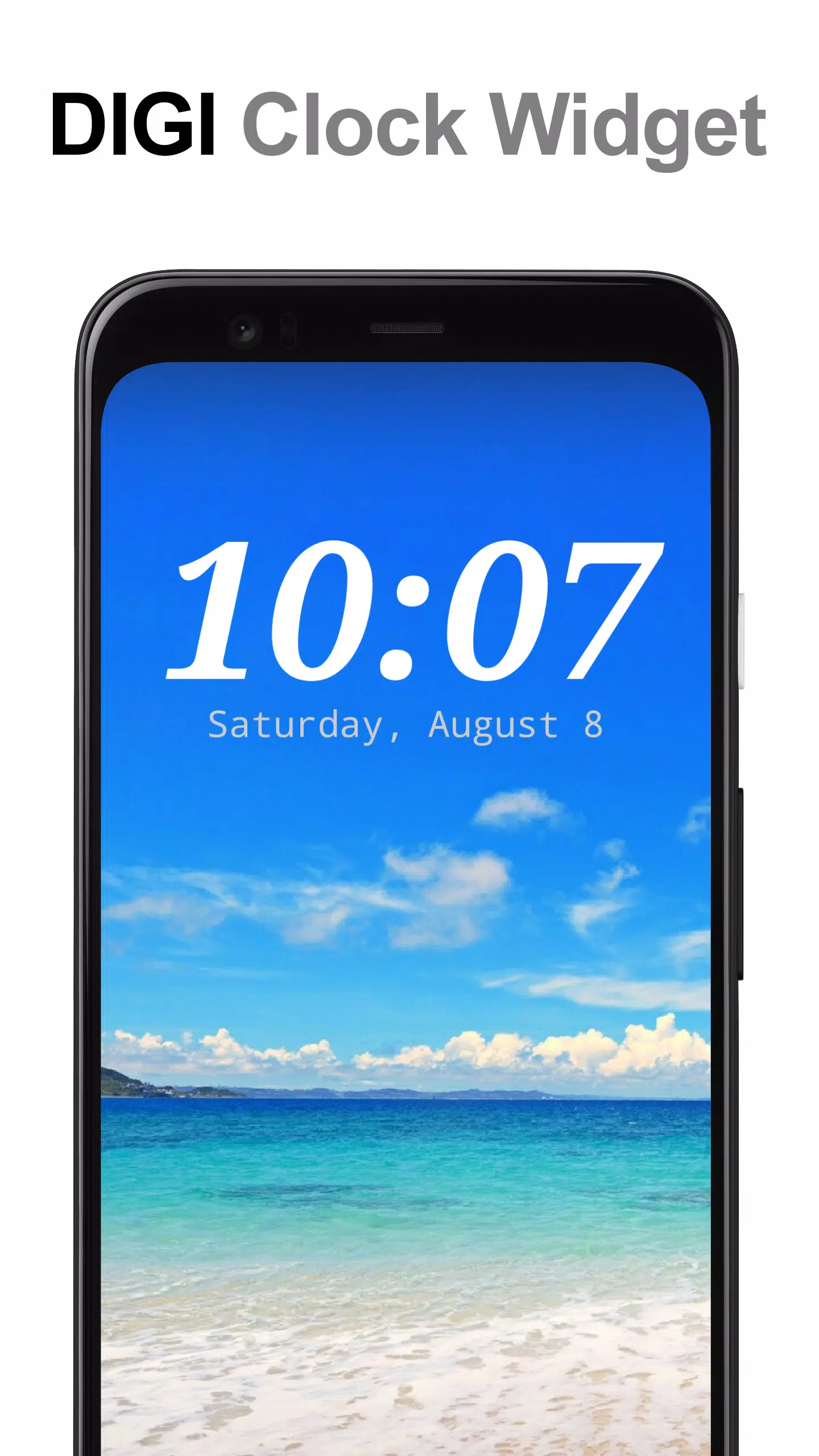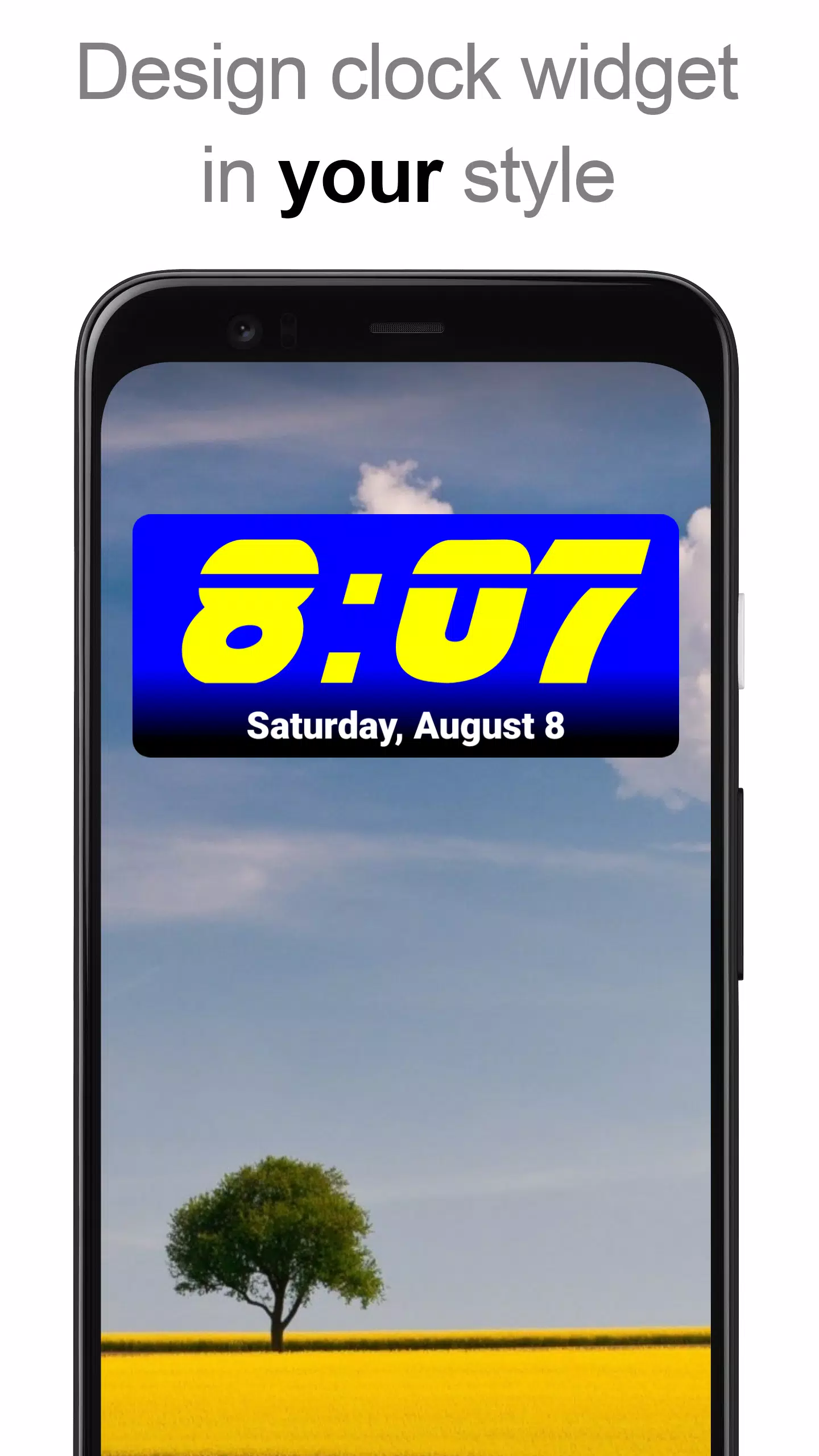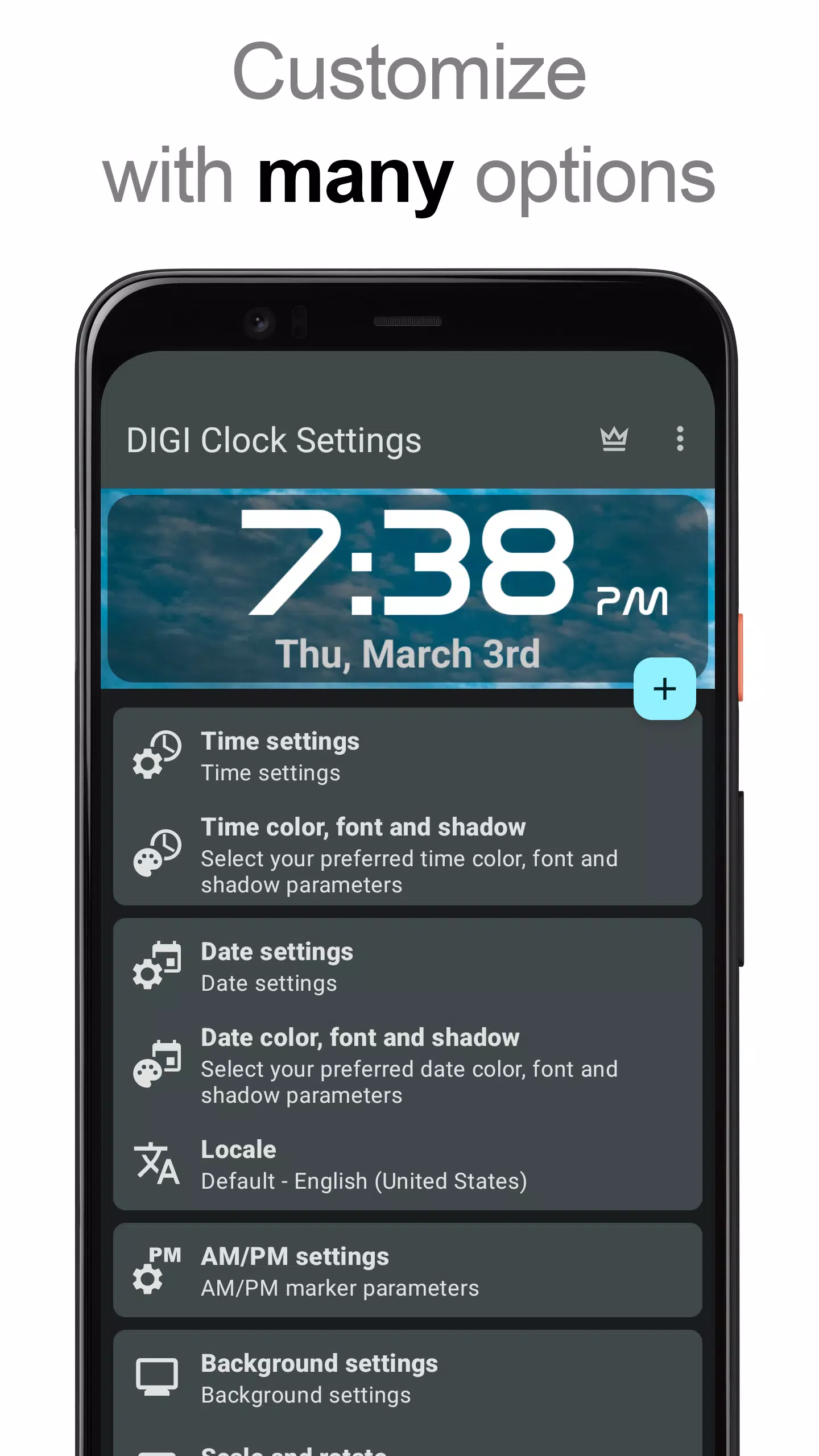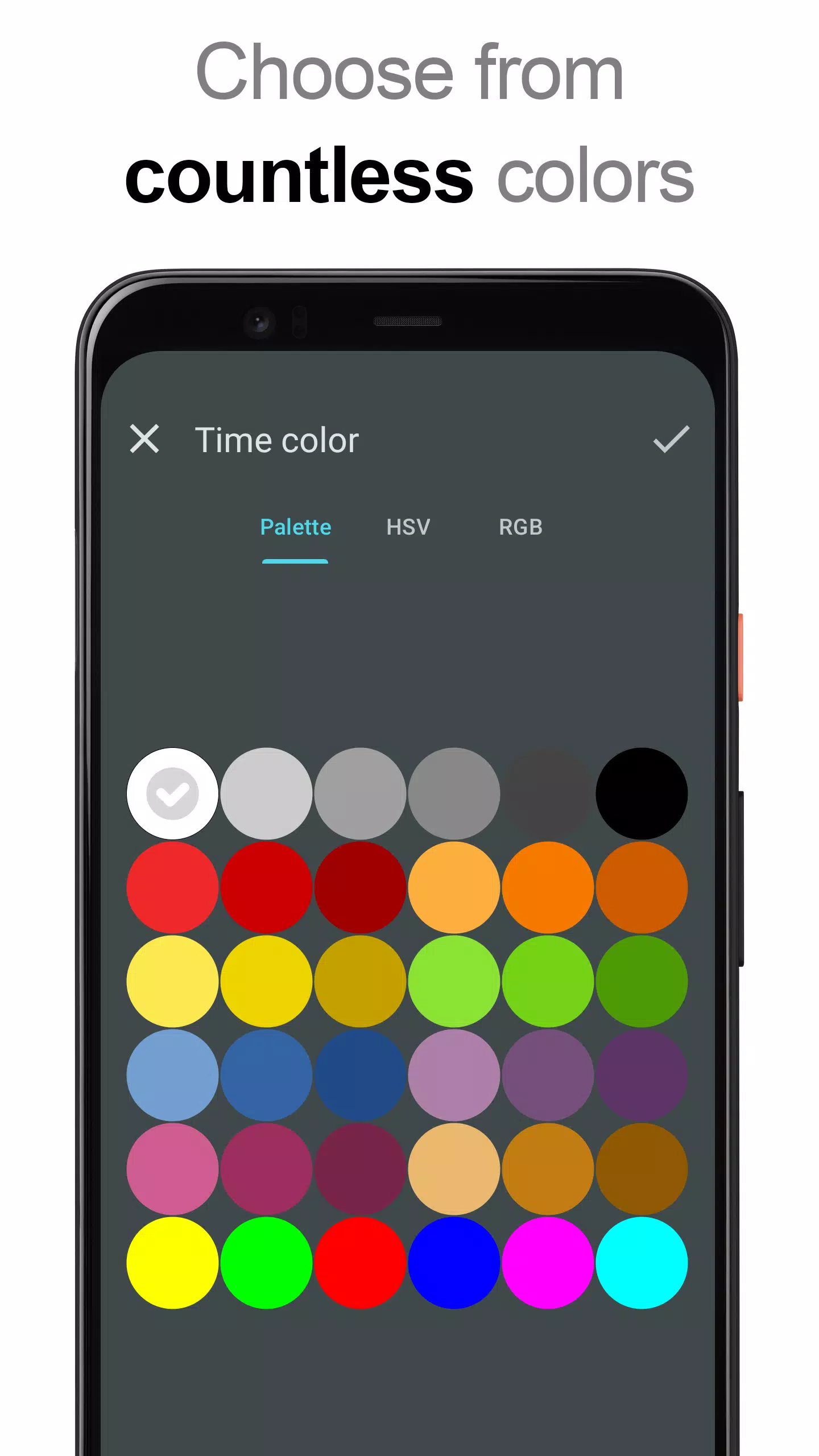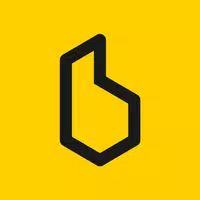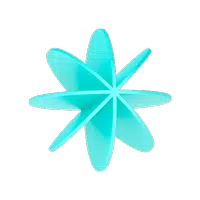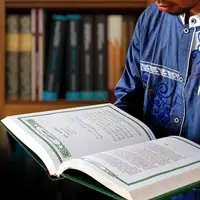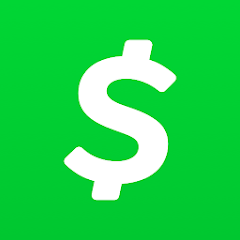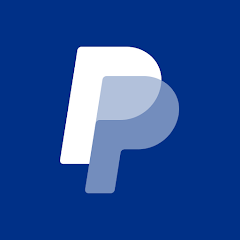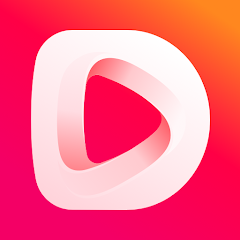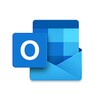Przedstawiamy widżet zegarowy ** DIGI **, wszechstronny i bezpłatny zestaw wysoce konfigurowalnych widżetów cyfrowych i daty dla ekranu głównego. Niezależnie od tego, czy potrzebujesz kompaktowego widżetu 2x1, czy przestronnego widżetu 6x3 do tabletu, mamy Cię objęte:
- Widżet 2x1 - mały
- Widżety 4x1 i 5x1 - szerokie, z opcjonalnym wyświetlaczem sekund
- Widżet 4x2 - duży
- Widżety 5x2 i 6x3 - idealne do tabletek
Zanurz się w świecie personalizacji z naszą gamą opcji dostosowywania:
- Podgląd ustawień widżetu podczas dostosowywania
- Dostosuj Działania Kliknij Widget, aby uruchomić aplikację alarmową, ustawienia widżetu lub dowolną zainstalowaną aplikację za pomocą jednego dotknięcia
- Wybierz preferowane kolory zarówno na wyświetlacze czasu, jak i daty
- Dodaj efekt cienia do wyboru koloru
- Zwiększ widoczność w wynikach
- Ustaw swoje preferencje lokalizacyjne dla wyjścia daty w preferowanym języku
- Wybierz z różnych formatów daty lub utwórz własny format niestandardowy
- Opcja pokazania lub ukrycia wskaźników AM-PM
- Przełącz między formatami 12-godzinnymi i 24-godzinnymi
- Wyświetl ikonę alarmu w celu szybkiego odniesienia
- Opcja pokazania czasu z sekundami na widżetach 4x1 i 5x1
- Dostosuj tło widżetu do wyboru koloru i krycia od 0% (w pełni przezroczyste) do 100% (całkowicie nieprzezroczyste)
- Wybierz między pojedynczym kolorem, dwukolorowym gradientem lub użyj osobistego zdjęcia jako tła widżetu
- Uzyskaj dostęp do ponad 40 wbudowanych czcionek na czas i datę, z setkami więcej do pobrania lub użyj własnego pliku czcionki z urządzenia
- Bezproblemowa kompatybilność z Androidem 11
- Zoptymalizowane pod kątem tabletów
... i wiele więcej do odkrycia!
Jak używać?
Dodanie ** Digi Clock Widżet ** do ekranu głównego jest proste:
- Naciśnij przycisk Plus (+) poniżej podglądu widżetu, gdy jest dostępny.
- Wybierz żądany rozmiar widżetu.
- Dodaj widżet do ekranu głównego z wyświetlonego okna dialogowego.
Alternatywnie możesz ręcznie dodać widżet:
- Długo naciśnij puste miejsce na ekranie głównym.
- Kliknij „Widgets” z pojawiających się opcji.
- Przewiń w dół, aż znajdziesz „Zegar Digi”.
- Dotknij i przytrzymaj żądany ikonę widżetu, a następnie przeciągnij go do preferowanej lokalizacji na ekranie głównym i zwolnij.
Należy pamiętać, że instrukcje te mogą się różnić w zależności od urządzenia i producenta. Jeśli „Digi Clock” nie pojawia się na liście widgetów, spróbuj ponownie uruchomić urządzenie.
OGŁOSZENIE
Aby zapobiec problemom z zamrażaniem czasu, upewnij się, że wyklucz ** Widżet zegara Digi ** od dowolnych zabójców zadań.
Dziękujemy za wybranie ** Widżetu zegara Digi **. Ciesz się spersonalizowanym doświadczeniem w zakresie czasu!
3.3.3
14.4 MB
Android 6.0+
sk.michalec.SimpleDigiClockWidget